Kada uključite telefon, traži Google račun. Pogreška "Morate se prijaviti na svoj Google račun" u Trgovini Play. Što uraditi
Google je poput ljubaznog ujaka koji želi samo najbolje za svoje najdraže. Međutim, pretjerano "skrbništvo" i želja da se učini "najbolje" često se pretvaraju u medvjeđu uslugu. S Android ažuriranje Primljeni pametni telefoni i tableti Lollipop 5.1 dodatna funkcija, koji je dizajniran za zaštitu uređaja u slučaju gubitka ili krađe. Načelo rada je vrlo jednostavno: nakon resetiranja uređaja, te pri prvom pokretanju, pametni telefon ili tablet zahtijevaju da unesete Google račun na koji je ovaj uređaj prethodno bio povezan. Međutim, ako ste kupili rabljeni uređaj ili jednostavno zaboravili svoj račun, to može značajno zakomplicirati život. Možemo vam pomoći zaobići Google Device Protection.
Metoda 1
- Nazovi ovaj pametni telefon.
- U birač brojeva upišite bilo koje brojeve i kliknite "Dodaj broj postojećem računu"
- Nakon toga sustav će od vas tražiti da dodate Google račun, unesete svoje podatke.
- Spremite kontakt s nasumičnim brojem na svom računu.
- Ponovno pokrenite pametni telefon.
Metoda 2.
- Instalirajte SIM karticu u uređaj na kojem se želite riješiti zaključavanja.
- Nazovi ovaj pametni telefon.
- Prihvatite poziv i kliknite na gumb "dodaj novi poziv".
- U biraču birajte kod za prijavu inženjerski izbornik *#*#4636#*#*
- Nakon biranja koda, uređaj bi vas trebao automatski odvesti na izbornik naprednih postavki.
- Pritisnite gumb "natrag" i uđite u izbornik postavki.
- U postavkama nalazimo stavku "Vraćanje i resetiranje" ili "Sigurnosno kopiranje i vraćanje".
- Onemogućujemo funkciju "Sigurnosna kopija podataka" i druge funkcije oporavka.
- Ponovno resetiramo postavke (vratimo tvorničke postavke).
- Kada prvi put pokrenete uređaj, unesite svoj Google račun.
Metoda 3.
Ovo je relevantno samo ako vaš uređaj podržava Fastboot.- Instalirajte upravljačke programe za Android.
- Preuzmite i pokrenite Fastboot.
- Stavite svoj uređaj u način pokretanja sustava.
- Unesite sljedeće retke u Fastboot:
Ako ste zaboravili lozinku ili uzorak na svom Android uređaju, to nije razlog za paniku. Postoji nekoliko brzih i jednostavne opcije otključajte svoj Android telefon ili tablet u slučaju da se ne sjećate svog uzorka ili PIN-a.
Unos podataka Google računa
Ako vaš pametni telefon ili tablet ima stalnu bežičnu mrežnu vezu, problem zaobilaženja zaštite možete riješiti jednostavnim unosom svoje adrese e-pošte i lozinke. Nakon 5 neuspješnih pokušaja otključavanja zaslona pojavit će se obavijest. Kliknite na njega, au prozoru koji se pojavi unesite korisničke podatke svog Google računa.
Što trebam učiniti ako sam zaboravio lozinku Google računa? Slijedite postupak za vraćanje pristupa izravno vašem računu pomoću usluge podrške.
Otključajte putem Hard Reset
Kada koristite ovu metodu, svi osobni podaci bit će izbrisani, a sustav pametnog telefona vratit će se na tvorničke postavke (datoteke SD kartice nisu pogođene). Prije izvođenja postupka poželjno je imati backup datoteku iz koje možete vratiti korisničke podatke.
Najlakši način za resetiranje je pomoću uslužnog programa koji se nalazi u postavkama vašeg uređaja. Budući da je pristup sustavu blokiran, morat ćete djelovati putem:

Svaka radnja korisnika (kreiranje PIN koda, grafički ključ) prikazuje se u sustavu stvaranjem određenih datoteka. Može se zaključiti da ćete, ako izbrišete podatke o zaporci, moći otključati uređaj bez gubitka korisničkih podataka.
Mnogi korisnici zapravo se pitaju kako otključati Android putem računala. Da biste to učinili, trebat će vam uslužni program ADB, kao i vaš gadget povezan u USB načinu rada za otklanjanje pogrešaka. Slijedite sljedeći algoritam:

adb shellrm /data/system/gesture.key
rm /data/system/locksettings.db
rm /data/system/locksettings.db-wal;
rm /data/system/locksettings.db-shm
Bljeskanje uređaja
Ako vam drugi načini hakiranja Androida nisu dostupni iz nekog razloga, tada a. To se može učiniti na nekoliko načina:
- Putem računala pomoću USB kabela;
- Kroz izbornik za oporavak na bilo kojem Android uređaju. Pomoću računala potrebno je preuzeti firmware datoteku izravno u memoriju telefona ili tableta.
U ovom slučaju bit će moguće preuzeti ne samo službeni firmware, već i razne prilagođene opcije u kojima se dizajn može promijeniti, zaštitne funkcije, vozači, komunalije itd.
Brisanje gesture.key (radi samo za zaključavanje uzorka)
Otključavanje Android telefona ili tableta na ovaj način nemoguće je bez Root prava i. Ako ne ispunjavate te uvjete, odaberite drugi način zaobilaženja zaštite. Grafički ključ se resetira na sljedeći način:

Mnoge od gore opisanih metoda nemoguće su bez otključavanja pokretačkog programa (bootloadera). Time ćete dobiti root prava, možete instalirati vlastitu verziju firmware-a ili custom recovery, tako da prije nego što možete probiti zaključavanje Androida, morate ukloniti zaštitu bootloadera. Preporuča se da to učinite odmah kako biste bili potpuno spremni u situacijama kada ste zaboravili svoj PIN/uzorak.
Algoritam za otključavanje:

Nakon toga počinje proces aktivacije bootloadera koji se prikazuje na zaslonu uređaja. Pričekajte da proces završi, a zatim jednostavno ponovno pokrenite uređaj. Otključavanje pokretačkog programa dovršeno. Gore navedeni savjeti prikladni su za gotovo sve prilike, jer svatko može imati svoju problematičnu situaciju. Nadamo se da će vam naši savjeti pomoći da se brzo i ispravno riješite problema.
Nakon resetiranja pametnog telefona pomoću Hard Reset, sljedeći put kada uključite telefon, trebate unijeti vjerodajnice iz Google račun. Ovako mi je situaciju opisao korisnik koji mi je donio telefon sa zahtjevom za verifikaciju računa koji je prethodno bio sinkroniziran sa pametnim telefonom.
Općenito, ovo je nešto slično Apply ID-u, koji se dugo koristi u uređajima koje proizvodi tvrtke Apple. Pošto su se mnogi bunili da android podataka uopće nije zaštićena, a bilo koju zaporku na svom telefonu možete probiti redovitim resetiranjem, Google je odlučio doraditi nekoliko aspekata ove zaštite.
Kao rezultat toga, počevši od serije android firmware 5.1.1, počela je čvrsta veza s Google računom. To jest, čak i nakon resetiranja postavki, nećete moći u potpunosti koristiti pametni telefon dok ne unesete vjerodajnice računa koji je bio povezan s njim kada ste prvi put uključili uređaj.
Naravno, korisnik koji mi se obratio u vezi takve zaštite nije ni posumnjao i mirno je resetirao postavke bez skrivenih namjera. Naravno, nitko se ne sjeća podataka o računu, budući da je kreiran na užurbano samo kako bi imali pristup Play Marketu.
Dakle, nakon još jednog takvog pametnog telefona, odlučio sam podijeliti svoje iskustvo i pokazati kako sam uspio zaobići zaštitu s potvrdom Google računa nakon resetiranja postavki (Hard Reset).
Vraćanje pametnog telefona na tvorničko stanje putem postavki telefona
Vrlo često pomaže normalno resetiranje izravno iz izbornika standardnih postavki. To je zbog činjenice da se takvo resetiranje događa izravno s telefona, a sigurnosni sustav to prepoznaje kao da je to učinio sam korisnik, odnosno ne zahtijeva potvrdu Google računa (FRP).
Naravno, najteža stvar koju moramo učiniti je ući u isti izbornik postavki, ali ipak ćemo to pokušati učiniti. Ovu sam metodu testirao na androidu 6.0 i 6.0.1.

Zaobiđite provjeru Google računa (FRP) nakon resetiranja pomoću QuickShortcutMaker
Ako niste postali ponosni vlasnik uređaja kojem je pomogla prva metoda, najvjerojatnije ćete se morati obratiti aplikacije trećih strana, koji će nam pomoći ukloniti vezanje Google računa.
Jedna takva aplikacija bila bi QuickShortcutMaker. Usput, rekao bih da ova metoda pomaže u 80% slučajeva koji su povezani s FRP-om. Stoga preporučujem da ga prije svega koristite.

Možete vidjeti vizualnu implementaciju od točaka 10 do 17 u ovom videu, počevši od 5:30 minuta:
Važna informacija za one koji imaju Google računi» neće biti stavke s prijavom i lozinkom. Da bi se pojavio, morat ćete dodatno, uz QuickShortcutMaker, instalirati i Google account manager patch. Nakon toga bi se željena stavka trebala bez problema prikazati na popisu Google računa.
Treća opcija za zaobilaženje Googleovog FRP-a pomoću Test DPC-a
Treća opcija je također instalirati i koristiti dodatni programi, ovaj put je " Testirajte DPC". Ako vam prethodna metoda nije pomogla, svakako biste trebali isprobati ovu opciju.

Ilustrativan primjer implementacije ovu metodu, pogledajte video:
Upravo sam s tim slikama osobno uspio zaobići zaštitu s potvrdom Google računa nakon resetiranja postavki na Androidu. Ako vam nijedna od opisanih metoda ne odgovara, nemojte se obeshrabriti, i to se događa.
Postoji mnogo različitih opcija za zaobilaženje ove zaštite, samo je trebate pronaći na našoj web stranici ili na nekom forumu. Gdje bi korisnici mogli podijeliti opciju koja vam odgovara.
Postoji i teorija da je isključivanjem telefona i stavljanjem na policu na oko 72 sata vezivanje nestalo samo od sebe te se pametni telefon sljedeći put uključio kao da je upravo izvađen iz kutije.
Kada kreirate Google račun, e-mail će biti poslan na e-mail adresu navedenu prilikom kreiranja. s poveznicom za potvrdu. Kliknite na ovu poveznicu kako biste potvrdili da adresa pripada vama. U suprotnom, neke Googleove usluge i značajke neće biti dostupne.
Kako biste bili sigurni da je vaš račun potvrđen, prijavite se na početnu stranicu Google računa. Ako nije potvrđeno, vidjet ćete poruku u kojoj se to od vas traži potvrda računa.
Prijavite se s OpenID-om
Ako navedete adresu e-pošte kada kreirate svoj Google račun E-mail s Yahoo!, možete ga potvrditi prijavom na Yahoo! koristeći svoju adresu e-pošte i lozinku. Ova pouzdana i sigurna provjera moguća je jer Google i yahoo.com podržavaju OpenID protokol. Radi na nekim stranicama i omogućuje potvrdu identiteta korisnika.
Kako provjeriti svoj račun pomoću OpenID-a:
- Izradite Google račun s Yahoo! (koji završava s yahoo.com, ymail.com ili rocketmail.com).
- Na sljedećoj stranici kliknite Adresu provjerite registracijom kod pružatelja yahoo.com.
- Vidjet ćete Yahoo! prozor za prijavu. Unesite svoju Yahoo! adresu e-pošte i lozinku, a zatim kliknite gumb Prijava.
- Vidjet ćete prozor s pitanjem želite li dopustiti www.google.com da koristi vaš Yahoo! i čitanje vaših podataka s ove stranice. Ako je tako, kliknite Slažem se.
- Spreman. Na verificirani Google korisnički račun, možete koristiti razne usluge i funkcije.
Prije nego što date svoje korisničko ime i lozinku bilo kojoj stranici, uvijek provjerite njenu adresu u adresnoj traci kako biste bili sigurni da joj možete vjerovati.
Prva verzija Android platforme prošao je nekoliko ažuriranja od svog izdanja. Google posvećuje veliku pažnju daljnji razvoj sustav, neprestano radeći ne samo na ispravljanju otkrivenih pogrešaka, već i na proširenju funkcionalnosti popularnog OS-a.
Jedna od inovacija programera operacijski sustav Android je postao najnoviji sustav zaštite koji se pojavio na uređajima počevši od verzije 5.1. Ova funkcija (Factory Reset Protection ili FRP lock) je sljedeća: u slučaju gubitka pametnog telefona ili njegove krađe, vlasnik će moći blokirati svoj gadget, nakon čega će, bez para prijava / lozinka za Google račun, telefon ne podliježu daljnjoj uporabi. Ista zaštita će raditi kada pokušate hard reset postavki (hard reset).
Ali kako zaobići Google račun ako sami resetiramo postavke, na primjer, prilikom bljeskanja uređaja ili brisanja uzorka? Osim toga, postoje slučajevi kada sustav ne prihvaća ispravnu lozinku / prijavu.
U svakom slučaju, kada prvi put pokrenete uređaj i pokušate pristupiti wifi mreže, zaslon pametnog telefona od vas će tražiti da potvrdite svoj Google račun na Androidu:

Tu se javlja potreba da se pronađe način kako se nositi s problemom.
zaobići google račun
Valja napomenuti da je situacija komplicirana činjenicom da pod uvjetima veliki broj proizvođači pametnih telefona temeljenih na Androidu i više više modela, jedno univerzalno rješenje za sve uređaje jednostavno ne postoji. Stoga ćemo sada razmotriti nekoliko dokazanih opcija.
Kako izbjeći problem resetiranja
Kako ne biste došli u neugodnu situaciju, ne zaboravite iskoristiti priliku koju pružaju programeri. Da biste to učinili, prije izvođenja resetiranja idite na " postavke", odaberite odjeljak" Računi" (Može biti " Računi"), pronašli smo " Google", otvoren.
Zatim pozovite izbornik klikom na tri točkice u gornjem desnom kutu, odaberite " Izbriši račun” (na nekim modelima izbor radnje poziva se dugim pritiskom na polje računa). Sada nam treba (USB debugging) i aktivirajte stavku " OEM otključavanje»:

Pet načina za zaobilaženje zaštite Google računa
Metoda broj 1
Prvi korak je izvaditi SIM karticu, a zatim uključiti pametni telefon. Zatim odaberite željeni jezik, prozor sa SIM karticom se zanemaruje (gumb « preskočiti"). U sljedećem prozoru, gdje trebate unijeti broj telefona ili e-mail. pošte, pritisnite i držite simbol @ dok se ne pojavi gumb za postavke, prvo ga pritisnite, a zatim " Postavke Android tipkovnice". Nakon toga pritisnite dodirnu tipku " leđa” na samom dnu displeja, zatim na istom mjestu tipka za pozivanje podizbornika dugim pritiskom (možda ćete morati pritisnuti tipku “ Dom“, na svim uređajima na različite načine) dok se ne pojavi Google traka za pretraživanje:

U okvir za pretraživanje koji se otvori upišite riječ " postavke". U odjeljku postavki odaberite " Oporavak i resetiranje", a zatim isključite " Automatski oporavak"I" Spremanje sigurnosnih kopija"(Štoviše, u ovom nizu), nakon čega resetiramo postavke:

Metoda broj 2
Još univerzalna metoda, koji može pomoći u teškoj situaciji, kada ne postoji način za pristup Internetu ili postavke ili druge radnje također nije moguće izvesti.
Što treba učiniti:
U zaključani telefon umetnemo SIM karticu s koje ćemo izbrisati hum account. Zatim taj broj zovemo s drugog uređaja. Primamo poziv i odabiremo akciju " Dodajte novi izazov”, zatim unesite bilo koje brojeve u brojčanik:

Sada moramo unijeti naš Google račun, s kojeg znamo lozinku (ili stvoriti novi). Nakon toga spremamo kontakt na ovaj određeni račun:

Nakon obavljenih manipulacija ponovno pokrenite pametni telefon.
Metoda broj 3
U pametni telefon umetnemo SIM karticu koju ćemo otključati i nazovemo ovaj broj s drugog telefona. Nadalje, kao što je opisano u drugoj metodi, kliknite na + (tj. dodajte novi poziv) i resetirajte poziv. Nakon toga će se otvoriti tipkovnica, uz pomoć koje unosimo sljedeću kombinaciju: *#*#4636#*#* (pogledajte snimak zaslona):

Odmah nakon unosa zadnjeg znaka, automatski će se prijeći u novi prozor s informacijama i naprednim postavkama. Sada kliknite na strelicu koja se nalazi u gornjem lijevom kutu zaslona i idite na standardne postavke uređaja, odaberite odjeljak " Oporavak i resetiranje", isključi" Kopiranje podataka"I" Automatski oporavak" (Može biti " Arhiviranje"I" Povrat podataka“), nakon čega resetiramo postavke (ili hard reset):

Ostaje pričekati završetak postupka, a nakon toga idemo na svoj Google račun putem Wi-Fi-ja.
Metoda broj 4
Možete pokušati unijeti standardne postavke na drugi način: na glavnom zaslonu pritisnite i držite " Dom“, a kada se pojavi ikona Google, “tapnite” na nju i idite na traku za pretraživanje, pritisnite, pojavljuje se tipkovnica, upišite riječ “ postavke»:

Metoda broj 5
Pogledajte videozapis koji govori kako zaobići Google račun pomoću aplikacije nakon resetiranja postavki QuickShortcut Maker, koji će pomoći u brzom pristupu postavkama zaključanog pametnog telefona, kao i izborniku aplikacija instaliranih na njemu:
Razgovarali smo o najjednostavnijim i najpopularnijim načinima koji mogu pomoći u rješavanju problema bez oštećenja uređaja. Na internetu možete pronaći mnogo drugih načina, ali ne zaboravite da ako niste sigurni u svoje postupke, postoji opasnost od nanošenja još veće štete vašem gadgetu. Stoga, ako ste sačuvali račune, a jamstveni rok nije istekao, onda u servisni centar stručnjaci će vam pomoći besplatno.
* Napomena: ako opisane radnje nisu donijele željeni rezultat, nemojte žuriti testirati sve odjednom. Ima smisla pričekati od jednog do tri dana, a zatim prijeći na sljedeće pokušaje, jer je to razdoblje koje su programeri dali za otključavanje uređaja.
Jesu li vam pružene informacije bile korisne? Jeste li se susreli s takvim problemom? Ako da, recite nam kako ste uspjeli zaobići Google račun na Androidu. I to je sve za mene, sretno!